photoshop怀旧照片效果教程
2022-12-25 15:50:14
来源/作者: /
己有:15人学习过
用photoshop打开图片,然后复制1层
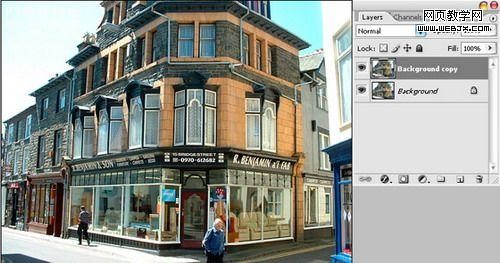
然后对刚复制的层进行Filter Artistic Film Grain
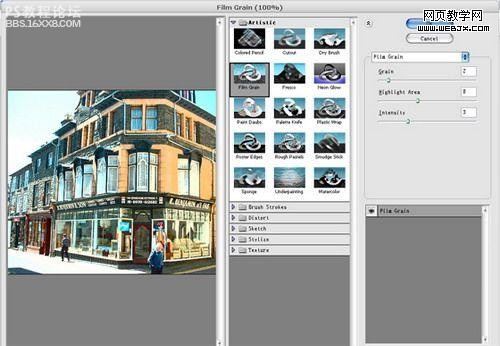
新建一层,填充白色,进行滤镜Filter Texture Grain,改变混合模式为Multiply,透明度为50%
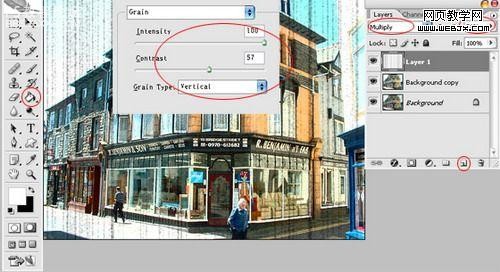
用橡皮工具抹下条纹,新建1层改前景色白色,背景色为黑色。用Filter Render Clouds,再用Filter Render Difference Clouds,改变混合模式为Overlay,透明度为40%
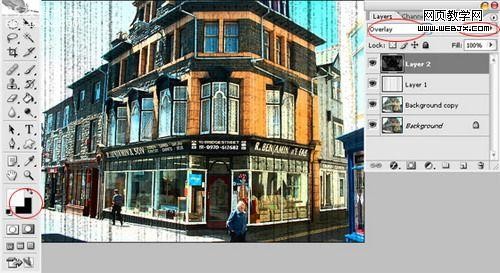
对于图片的图层改变模式用Image Mode Grayscale

再次改变模式Image Mode Duotone,改变2种颜色,Color 1: 5a3811;Color 2: 665838并且调整下曲线
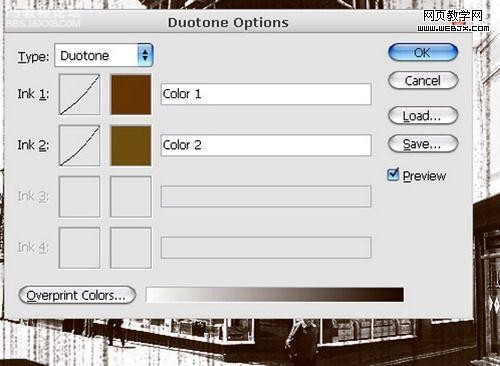
再对于云层进行加杂色Filter Noise Add Noise,参数如下
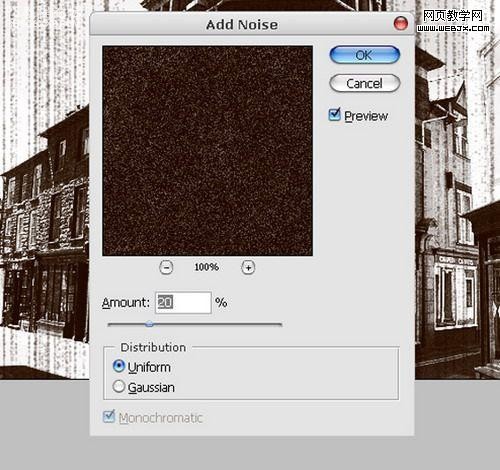
最后合并所以图层,出最后效果

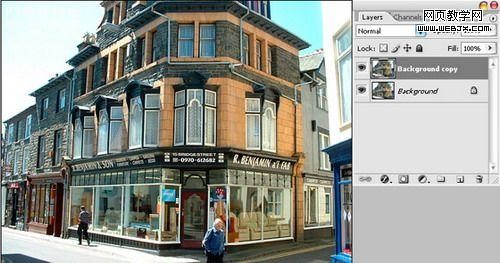
然后对刚复制的层进行Filter Artistic Film Grain
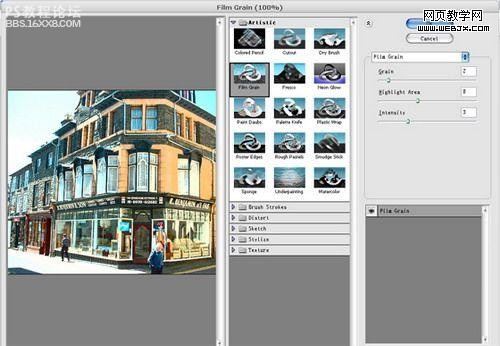
新建一层,填充白色,进行滤镜Filter Texture Grain,改变混合模式为Multiply,透明度为50%
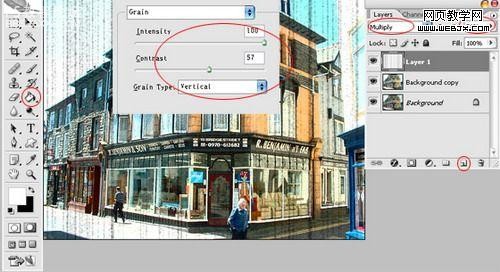
用橡皮工具抹下条纹,新建1层改前景色白色,背景色为黑色。用Filter Render Clouds,再用Filter Render Difference Clouds,改变混合模式为Overlay,透明度为40%
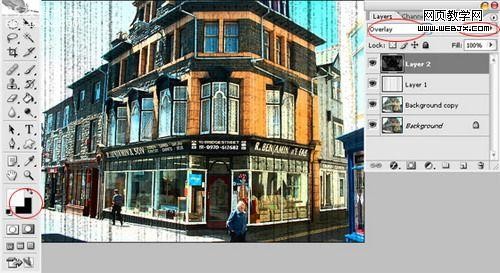
对于图片的图层改变模式用Image Mode Grayscale

再次改变模式Image Mode Duotone,改变2种颜色,Color 1: 5a3811;Color 2: 665838并且调整下曲线
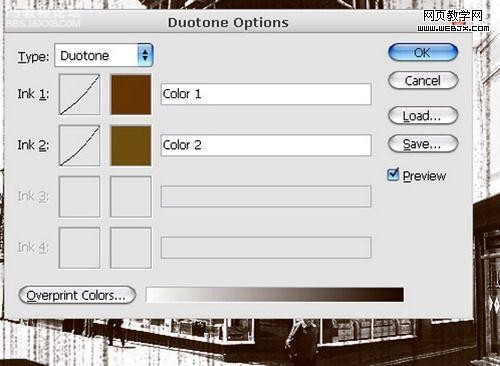
再对于云层进行加杂色Filter Noise Add Noise,参数如下
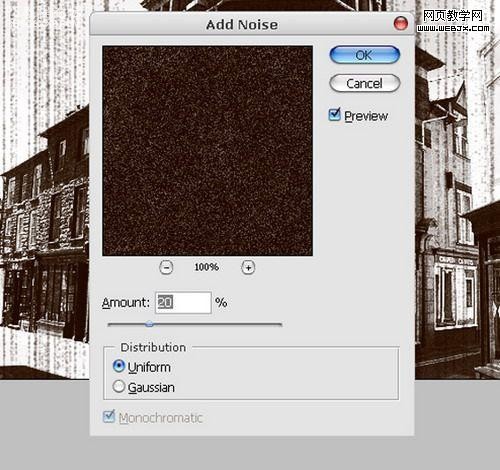
最后合并所以图层,出最后效果

上一篇:ps电视剧图片做签名图教程




























